在使用电脑过程中,很多用户会遇到“应用程序无法启动”的错误提示。这种情况通常是由于系统环境异常、程序文件损坏、权限不足或系统兼容性问题等导致。下面详细介绍多种常见解决方法及操作步骤,希望能帮助你有效解决此类问题。

当程序的安装路径中缺失重要文件或路径设置错误时,系统会无法正确调用启动项,导致应用程序无法启动。
1. 打开“此电脑”,找到该程序的安装目录(通常在C:\Program Files或D:\Program Files中)。
2. 检查目录下是否存在.exe启动文件及相关数据文件夹。
3. 若发现缺少文件,可尝试重新安装该程序。
4. 卸载原程序:进入“控制面板”-“程序和功能”,找到该应用点击卸载。
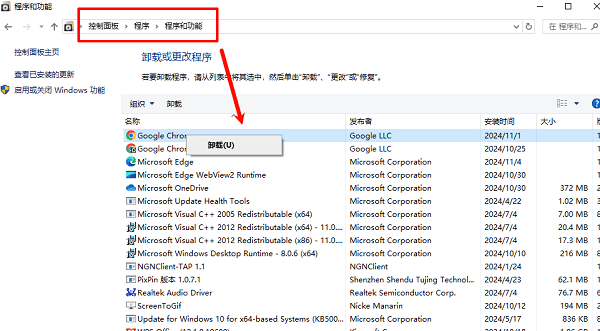
5. 前往官网下载程序的最新版重新安装。
某些应用程序对系统权限有严格要求。如果在普通用户权限下启动,可能会因权限不足导致无法正常启动。
1. 找到应用程序的快捷方式或.exe文件。
2. 右键点击该文件,选择“以管理员身份运行”。
3. 若程序顺利启动,说明权限不足是主要原因。
4. 可以设置永久管理员模式:右键程序图标,选择“属性”。
5. 切换到“兼容性”标签页,勾选“以兼容模式运行这个程序”,点击“确定”保存。
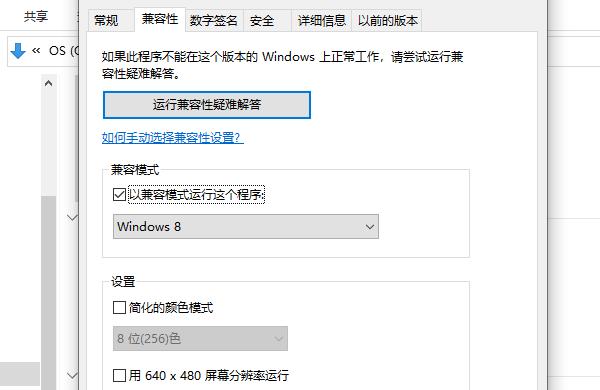
若系统关键文件损坏或丢失,部分依赖系统组件的应用程序将无法启动,常见于系统升级或病毒清理后。
1. 按Win+S,输入“cmd”,在搜索结果中右键“命令提示符”,选择“以管理员身份运行”。
2. 在打开的黑色窗口中输入以下命令:sfc /scannow
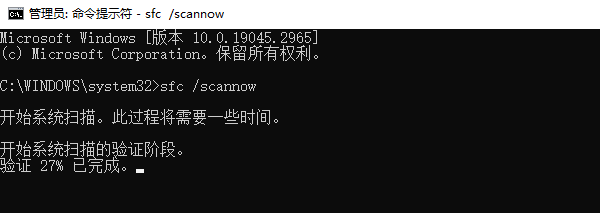
3. 按下回车键,系统会自动扫描并修复损坏的系统文件。
4. 修复过程可能需要5-15分钟,请耐心等待完成。
5. 系统提示“修复完成”后重启电脑,再次尝试启动应用程序。
部分应用依赖的DLL动态链接库文件未被正确注册,导致系统无法找到依赖组件,程序因此无法启动。可通过使用“星空运行库修复大师”来解决问题。手动注册适用于有技术基础的用户,而使用专业DLL修复工具则更为方便快捷,能够自动完成DLL下载、修复及注册过程。
1. 通过点击上方按钮下载,安装并打开“星空运行库修复大师”,切换到DLL修复,点击“一键扫描”。
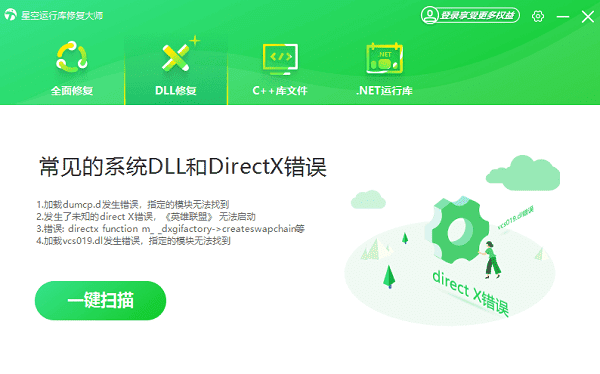
2. 将电脑缺失的运行库都扫描出来后,点击“立即修复”按钮,修复完成后,重启电脑即可。
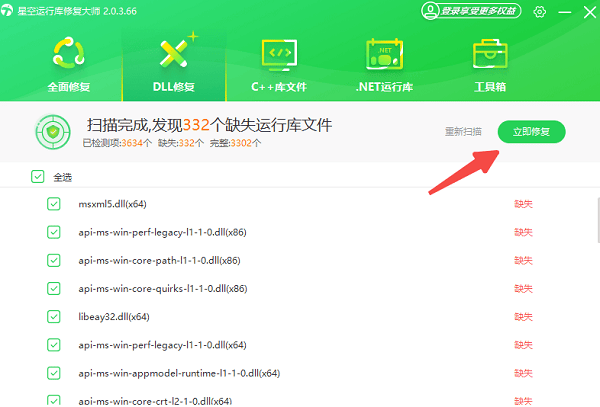
部分杀毒软件、系统防火墙会误将安全程序识别为威胁,从而阻止程序启动,导致无法打开应用。
1. 打开安装的杀毒软件或Windows安全中心。
2. 在“隔离区”或“拦截记录”中查看是否有被拦截的程序项。
3. 若发现被错误拦截的程序,选择“恢复”或“允许”。
4. 将该程序加入白名单或信任名单中。
5. 关闭杀毒软件后再尝试启动应用,确认是否是防护软件导致的问题。
以上就是电脑显示应用程序无法启动怎么处理?的全部内容了,文章版权归原作者所有,如有侵犯您的权利,请及时联系本站删除,更多相关应用程序无法正常启动的攻略资讯,请关注收藏西西软件下载站。